Preis SUM von Wochentagen in Excel
In diesem Artikel erfahren Sie, wie Sie den Preis SUM nach Wochentagen in Excel zurückgeben.
Szenario:
Mit einfachen Worten, während Sie mit preisgefüllten Daten arbeiten. Manchmal müssen wir die Summe der Preiswerte mit einer Bedingung finden. Voraussetzung ist, dass die Wochentagswerte unter Berücksichtigung des angegebenen Wochentags ermittelt werden. Siehe die folgende Formel zur Berechnung mit.
Wie löse ich das Problem?
Für diesen Artikel benötigen wir die folgenden Funktionen:
-
link: / summing-excel-sumproduct-function [SUMPRODUCT-Funktion] -
link: / excel-date-and-time-Wochentag-Funktion [WEEKDAY-Funktion]
Nun werden wir aus diesen Funktionen eine Formel machen. Hier geben wir die Daten an und benötigen Summenergebnisse, wobei der Wochentag mit weekday_num angegeben wird.
Syntaxformel:
= SUMPRODUCT ( ( WEEKDAY ( dates ) = weekday_num ) * price )
Datumsangaben: Datumswerte, die als Zellreferenz oder unter Verwendung des angegebenen Bereichs bereitgestellt werden.
Weekday_num: Zahl, die den Wochentag der Woche darstellt.
Preis: Beträge oder Preiswerte, die hinzugefügt werden müssen.
Beispiel:
All dies könnte verwirrend zu verstehen sein. Testen wir diese Formel also, indem wir sie im folgenden Beispiel ausführen. Hier haben wir Daten mit dem Preis der Produkte, die an den Daten eingegangen sind. Hier müssen wir die Preissumme für alle 7 Wochentage finden. Deshalb haben wir Wochentagszahlen in einer Spalte für die Formel zugewiesen. Jetzt werden wir die folgende Formel verwenden, um die Summe des Preises
zu erhalten === Formel:
= SUMPRODUCT ( ( WEEKDAY (dates)=G2)*price)
Datum: benannter Bereich für den Bereich C2: C10 G2: Zellreferenz für den Wert in G2 Preis: benannter Bereich für den Bereich D2: D10
Erläuterung:
-
Die Wochentagsfunktion überprüft die Wochennummer in G2 und gibt TRUE und FALSE für das Datumsarray zurück.
-
Die SUMPRODUCT-Funktion berücksichtigt den Wert 1 für jeden empfangenen TRUE-Wert und 0 für den FALSE-Wert, wie unten gezeigt.
SUMPRODUCT (\ {0; 1; 0; 0; 0; 1; 0; 0; 0} * \ {115,17; 78,54; 85,2; 80,27; 107,97; 82,32; 53,1; 146,58; 105,08)
-
Die Einsen und Nullen im ersten Array sind das Ergebnis der Wochentagsfunktion und die Preiswerte im zweiten Array sind das Ergebnis des benannten Bereichs.
-
Nach der Einnahme des Produkts mit den entsprechenden Werten fällt die Formel darauf ab. Die Formel addiert die Werte, um die Summe = SUMPRODUCT (\ {0; 78,54; 0; 0; 0; 82,32; 0; 0; 0})
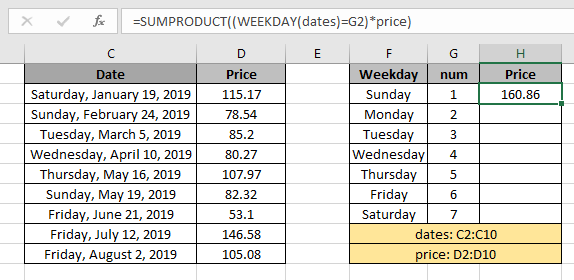
zu erhalten Hier wird das Array der Funktion als benannter Bereich und die Zelle als cell_reference angegeben. Drücken Sie die Eingabetaste, um die Preisergebnisse zu erhalten.
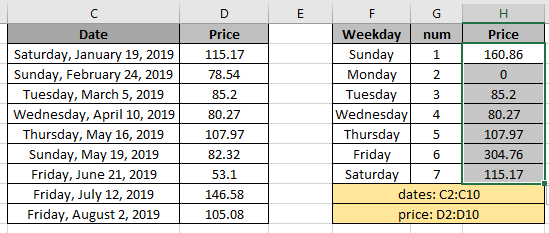
Wie Sie im obigen Schnappschuss sehen können, wird die Summe der Preiswerte mit der Wochentagsnummer extrahiert.
Verwendung von link: / static-excel-not-function [NOT-Funktion] in der Formel: Wenn Sie die Summe der Werte ermitteln müssen, die nicht den bestimmten Wochentag haben, verwenden Sie die NOT-Funktion mit der WEEKDAY-Funktion.
Verwenden Sie die Formel:
= SUMPRODUCT( NOT(( WEEKDAY (dates) = G2 )) * price )
Die NOT-Funktion wandelt 0s in 1s und 1s in 0s um. Der Rest der Formel ist der gleiche, um die Zählung ohne Berücksichtigung des angegebenen Wochenendes zu erhalten.
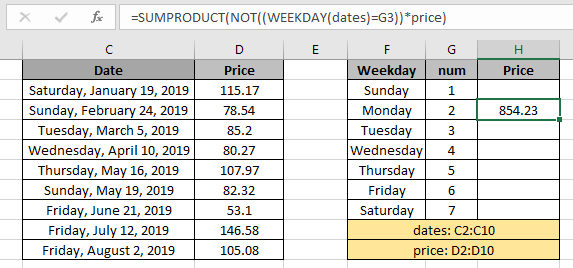
Wie Sie aus der obigen Formel sehen können, wird die Negation des Wochentagswerts zurückgegeben. Hier sind einige Beobachtungsergebnisse unter Verwendung der oben verwendeten Formel.
Anmerkungen:
-
Die Funktion SUMPRODUCT berücksichtigt nicht numerische Werte als Nullen.
-
Die Funktion SUMPRODUCT betrachtet den Logikwert TRUE als 1 und False als 0.
-
Das Argumentarray muss dieselbe Länge haben, sonst gibt die Funktion den Fehler zurück.
Hoffe, dieser Artikel darüber, wie man den Preiswert nach Wochentagen in Excel summiert, ist erklärend. Weitere Artikel zu Summierungsfunktionen finden Sie hier. Wenn Ihnen unsere Blogs gefallen haben, teilen Sie sie mit Ihren Freunden auf Facebook. Und Sie können uns auch auf Twitter und Facebook folgen. Wir würden gerne von Ihnen hören, uns mitteilen, wie wir unsere Arbeit verbessern, ergänzen oder innovieren und für Sie verbessern können. Schreiben Sie uns an [email protected].
Verwandte Artikel
link: / summing-excel-sumproduct-function [Verwendung der SUMPRODUCT-Funktion in Excel]: Gibt die SUMME nach Multiplikation von Werten in mehreren Arrays in Excel zurück.
link: / excel-date-and-time-Wochentag-Funktion [Verwendung der WEEKDAY-Funktion in Excel]: * Die Weekday-Funktion gibt die Wochennummer für das angegebene Datum in Excel zurück.
link: / summing-sum-if-date-is-Between [SUM, wenn das Datum zwischen liegt]: Gibt die Summe der Werte zwischen bestimmten Daten oder Zeiträumen in Excel zurück.
link: / Summierungssumme-wenn-Datum-größer-als-gegebenes-Datum ist [Summe, wenn Datum größer als gegebenes Datum ist]: * Gibt die Summe der Werte nach dem gegebenen Datum oder Zeitraum in Excel zurück.
link: / Summieren-2-Wege-zu-Summe-zu-Monat-in-Excel [2 Möglichkeiten zur Summe nach Monat in Excel]: * Gibt die Summe der Werte innerhalb eines bestimmten Monats in Excel zurück.
link: / summieren-wie-mehrere-Spalten-mit-Bedingung summieren [Wie mehrere Spalten mit Bedingung summiert werden]: * Gibt die Summe der Werte über mehrere Spalten mit Bedingung in Excel zurück.
Beliebte Artikel
link: / Tastatur-Formel-Verknüpfungen-50-Excel-Verknüpfungen-zur-Steigerung-Ihrer-Produktivität [50 Excel-Verknüpfung zur Steigerung Ihrer Produktivität]: Schneller bei Ihrer Aufgabe. Mit diesen 50 Verknüpfungen können Sie noch schneller in Excel arbeiten.
link: / formeln-und-funktionen-einführung-der-vlookup-funktion [Verwendung der VLOOKUP-Funktion in Excel]: Dies ist eine der am häufigsten verwendeten und beliebtesten Funktionen von Excel, die zum Nachschlagen von Werten aus verschiedenen Bereichen verwendet wird und Blätter. link: / tips-countif-in-microsoft-excel [Verwendung der COUNTIF-Funktion in Excel]: Zählen Sie Werte mit Bedingungen, die diese erstaunliche Funktion verwenden. Sie müssen Ihre Daten nicht filtern, um bestimmte Werte zu zählen. Die Countif-Funktion ist wichtig, um Ihr Dashboard vorzubereiten.
link: / excel-formel-und-funktion-excel-sumif-funktion [Verwendung der SUMIF-Funktion in Excel]: Dies ist eine weitere wichtige Dashboard-Funktion. Auf diese Weise können Sie Werte unter bestimmten Bedingungen zusammenfassen.